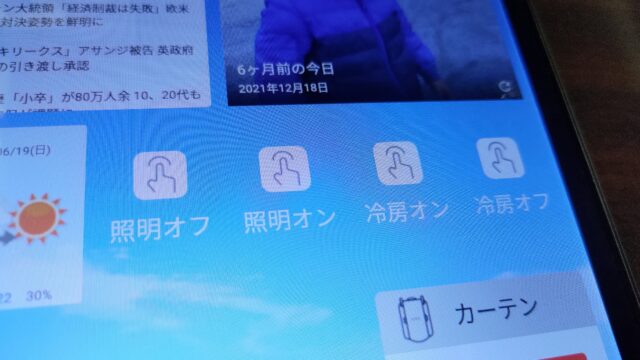スイッチボットリモートボタンレビュー!使い方や設定方法、便利な使い方を紹介

今日は、スイッチボットリモートボタンをレビューします。
結論から言うと、このスイッチボットリモートボタン、とても便利で使いやすいです。

あまりに便利なので3つぐらいあってもいいよね。
そんな気持ちにさせてくれます。
スイッチボットリモートボタンのメリット
- 複数の家電をボタン一発で簡単操作
- スイッチボットの機器を全て操作できる
- 設定も簡単
例えば、私たちがテレビと加湿器とリビングの照明とエアコンをオンオフしようと思うと、それぞれの機器のリモコンや本体でオンオフ操作を行う必要がありますね(当たり前ですが)。
でも、スイッチボットリモートボタンがあれば、ボタン1発押せば、すべての家電をオンオフできるわけです。

これは確かに便利ね(寝るときとか)
私も数々のスイッチボットを購入してきました。
こちらがスイッチボットのレビュー記事一覧になります。
正直スイッチボットの中には…
これはあまり使えないな、買って失敗したかな…
詳しくはこちらの記事にもまとめてみました。

そう思うものもあったんですけど、スイッチボットリモートボタンは初心者でも簡単に使いこなせる便利な機器です。
スイッチボットリモートボタン外観
それではさっそくスイッチボットリモートボタンの外観を見て行きましょう。

正直な感想は、おもったより小さい!という点です。

サイズは縦横100円玉二つ分程度の大きさです。電池はボタン式を使用。


今回はこんな感じで壁に接着しました。スリーエムの両面テープが入っていたのですが、電池交換の時に剥がすことを考えて、100均で購入した壁紙テープで取り付けてます。
あと厳密には画像は上下が逆のようですが、このあたりは好みでよいでしょう。
コンパクトなサイズでさわやかなホワイトも良い印象。室内にマッチしたデザインになっています。
本体にはストラップを通せる穴もついています。

壁のフックに掛けたり、持ち運んでも使える仕様になっています。
スイッチボットリモートボタンでできること
スイッチボットリモートボタンでできることは大きく分けて二つです。
スイッチボットリモートボタンでできること
- ブルートゥースで接続して家電操作
- スイッチボットハブミニを経由した家電操作
1については、スイッチボットカーテンやスイッチボットボットを操作することができます。
詳しくはこちらの記事を参考にしてください。


やはり便利なのは、スイッチボットハブミニを経由しての家電操作です。カーテンやスイッチ以外にも幅広い家電を操作できるのがポイントです。
スイッチボットハブミニは別途用意する必要があります。安くはないですが、スイッチボットを便利に使いたい場合は必須のアイテムです。
詳しい使い方や設定方法はこちらをご覧ください。

私が実際にスイッチボットリモートボタンで使っている機能はこちらです。
スイッチボットリモートボタンで使っている機能
- リビングの照明をオフ
- リビング中の家電すべてをオフ
スイッチボットリモートボタンは2つまで機能を設定できます。
スイッチボットリモートボタンの設定例

ではここでは実際に私がやってみたスイッチボットリモートボタンの設定方法をご紹介しましょう。
他にも色々な活用例がありますので、これを参考にいろいろといじってみてください。
スイッチボットリモートボタンの初期設定
まず、スイッチボットリモートボタンを使い始めるための初期設定をご紹介しましょう。

スイッチボタンアプリを起動して右上の+ボタンをタップします。
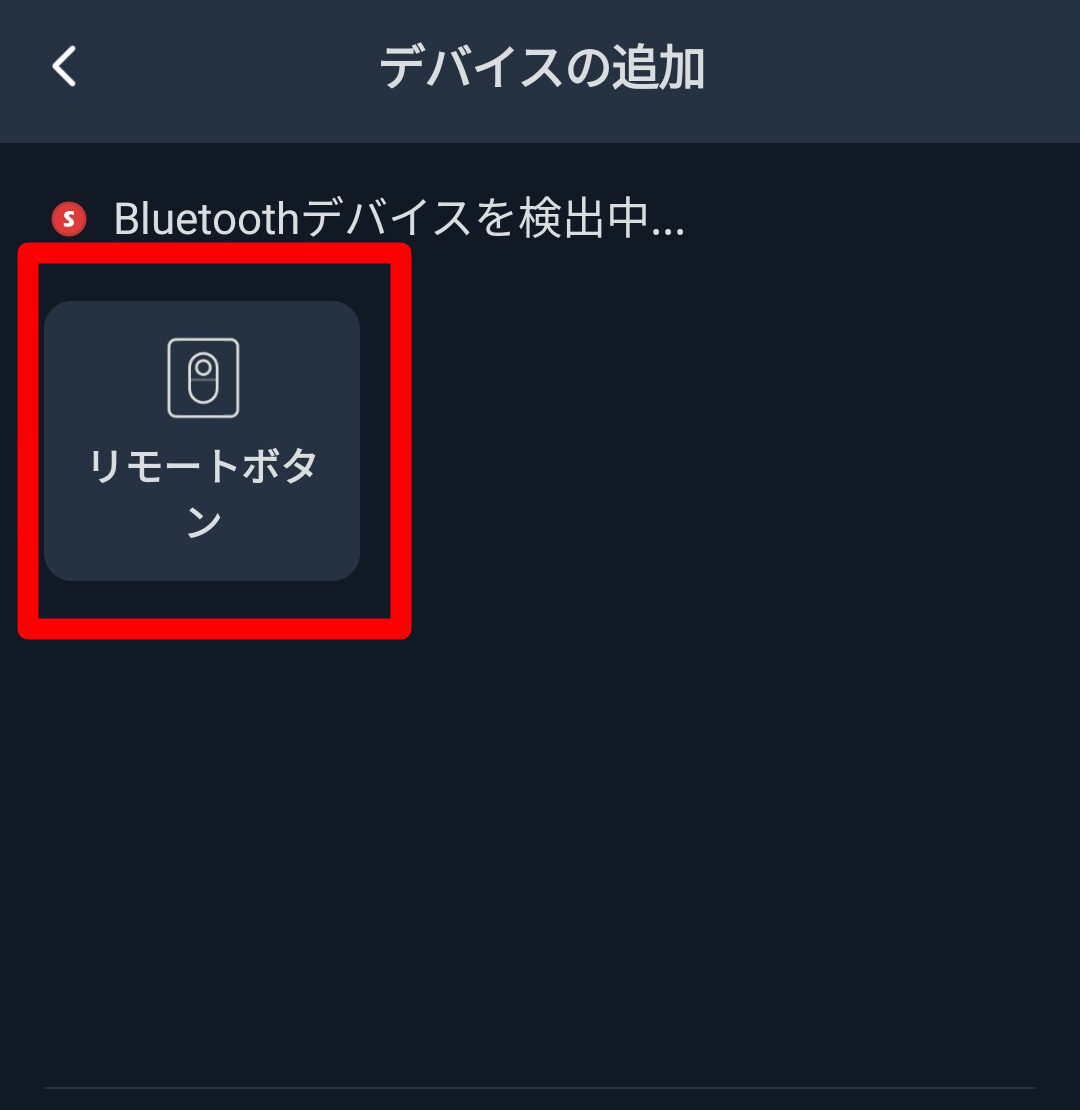
デバイスの追加を行います。リモートボタンを近くに置くとスマホでリモートボタンを認識してくれます。
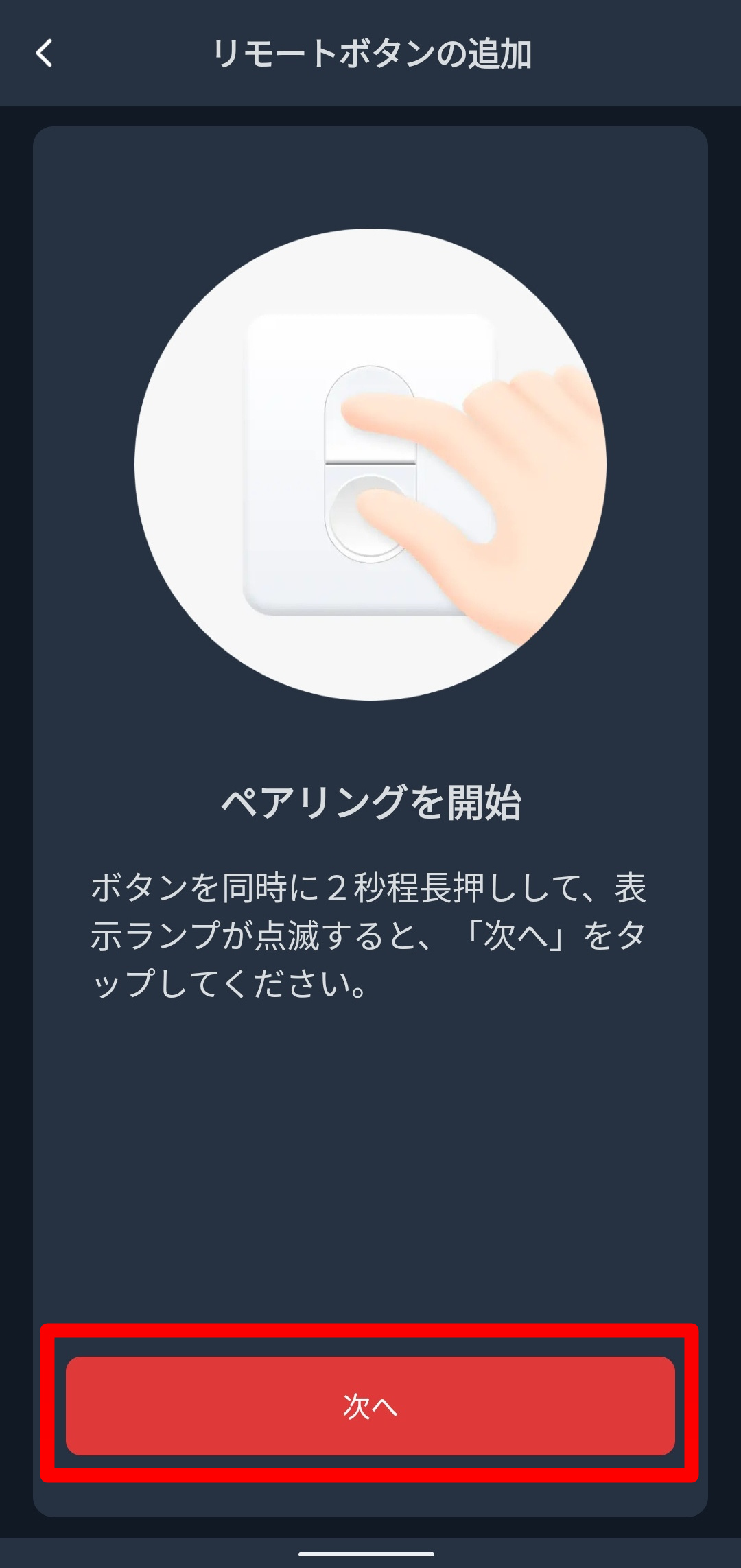
リモートボタンを両方押し続けるとペアリングを開始します。
次へをタップします。
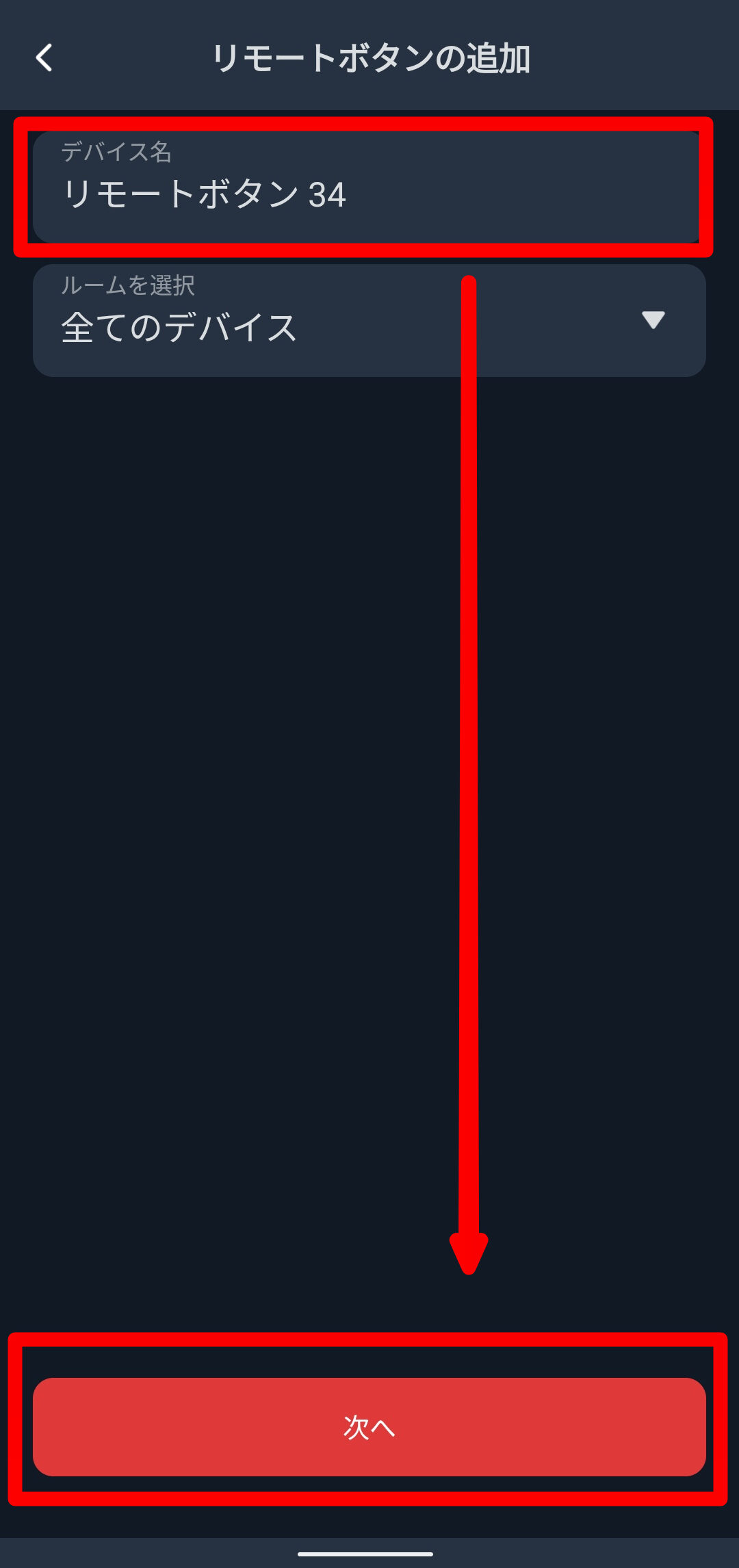
デバイス名に好きな名称を入れておきます。
私は今回「リビングオフ」という名称を入れました。
入力後に次へに進みます。
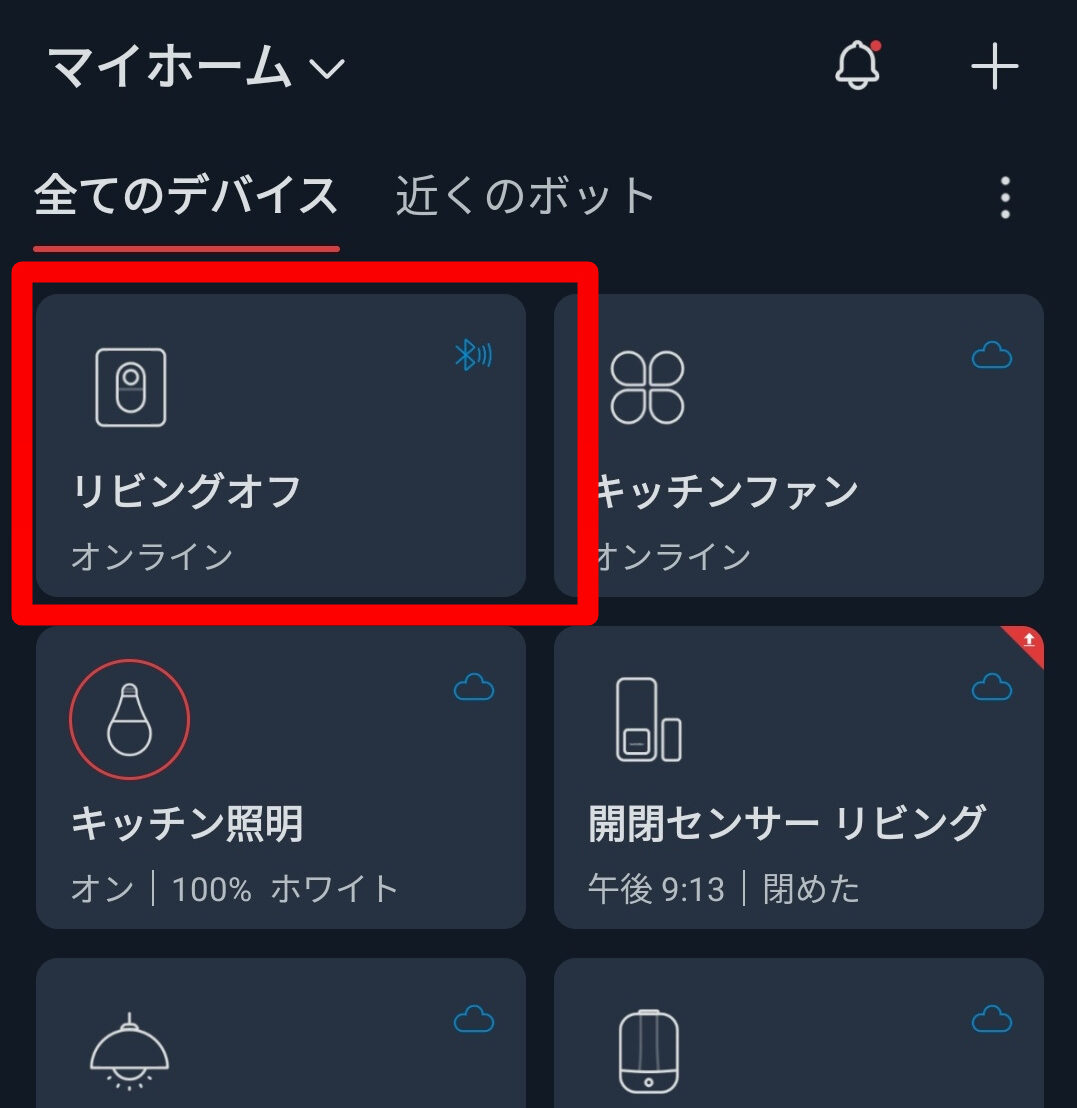
デバイスのメニューに「リビングオフ」が追加となりました。
ここまでが初期設定です。
家電操作メニューを追加する
ここからは家電操作の設定を追加していきます。
家電操作の追加は、まず、家電を操作するメニューを新規で追加して、それをスイッチボットリモートボタンに登録する、という手順となります。
まずは家電操作手順を設定していきましょう。
ここではスイッチボットスマート電球をオフにするという操作を登録します。
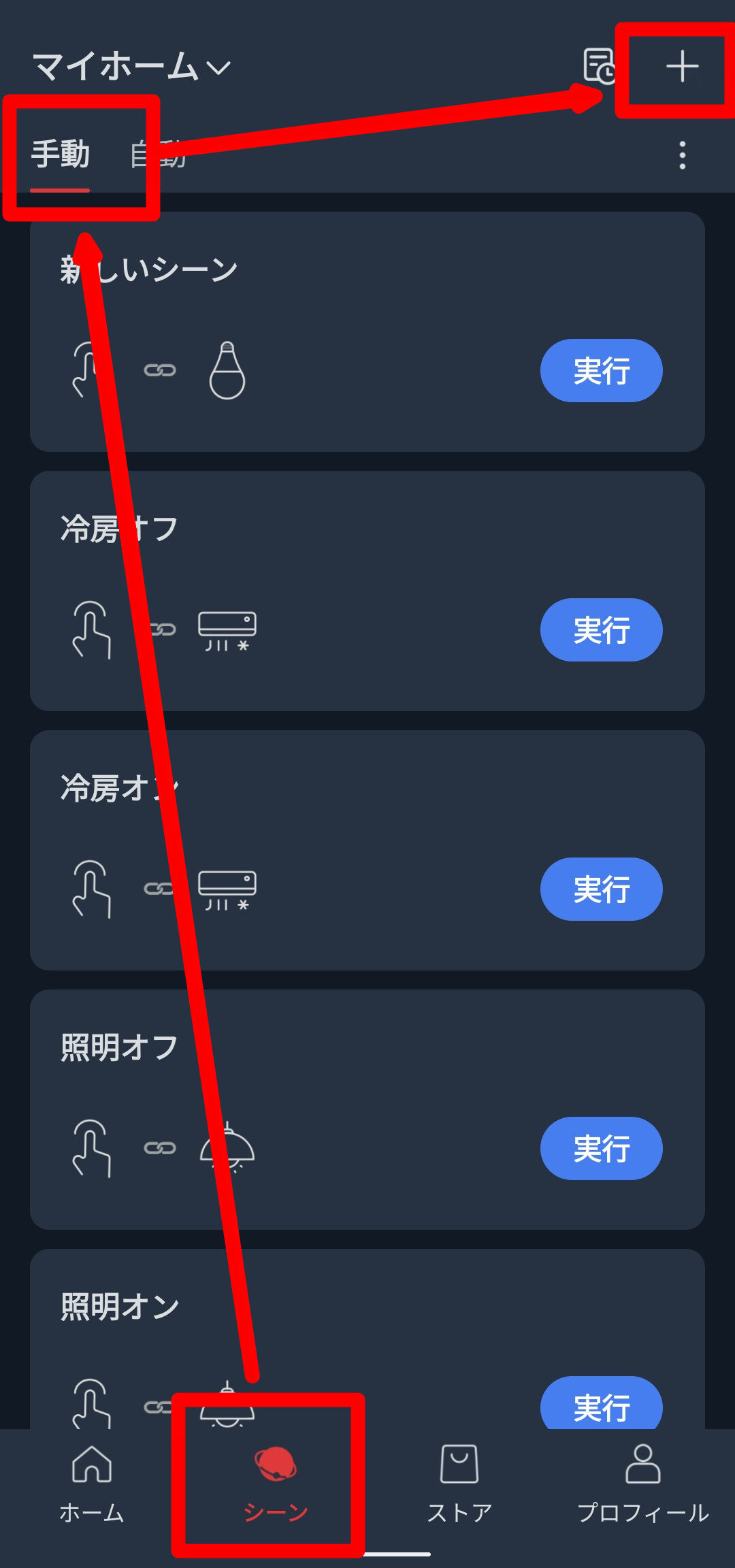
アプリの下部メニューから「シーン」を選び、「手動」、そして右上のプラスボタンをタップします。
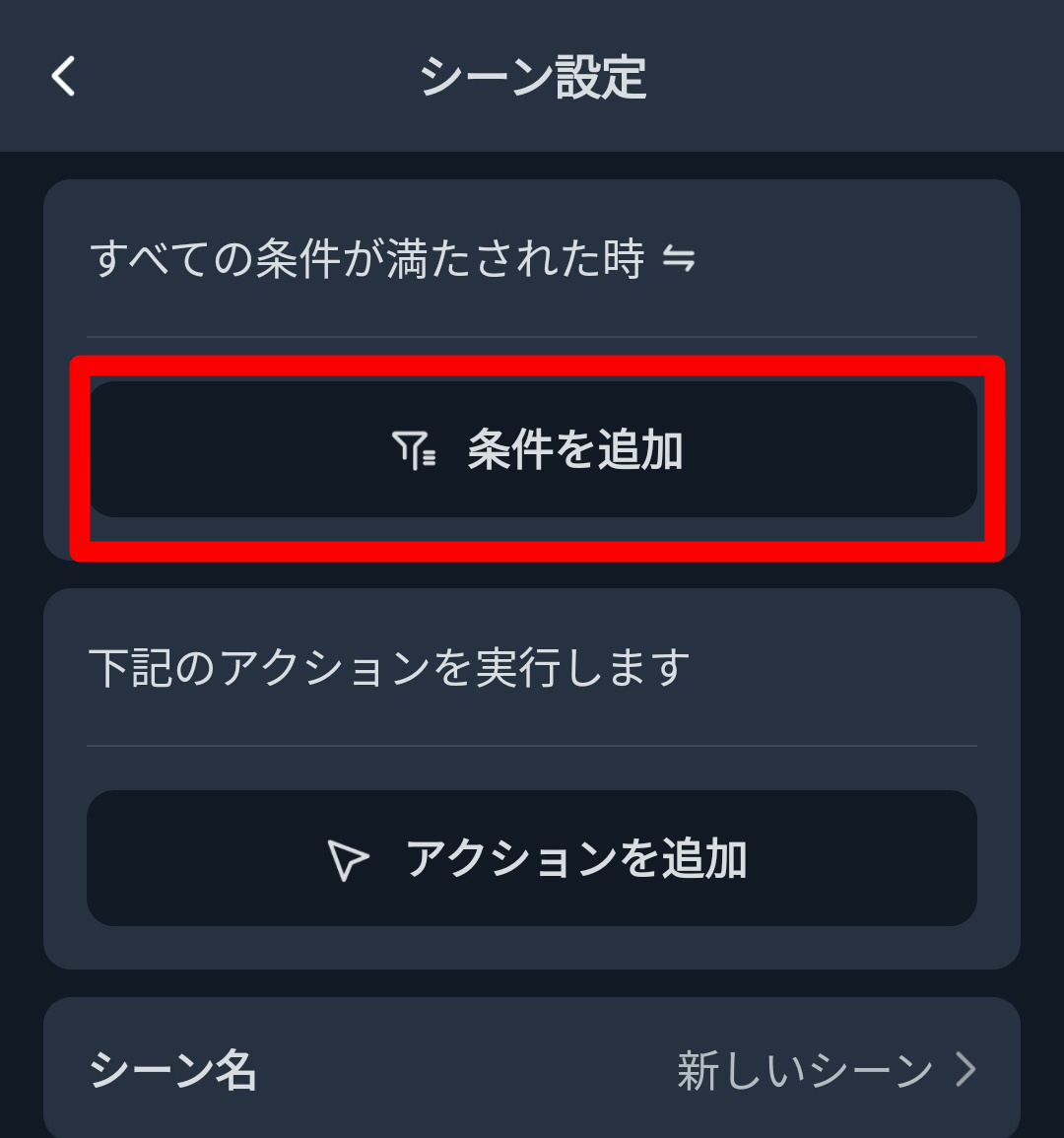
条件を追加をタップします。
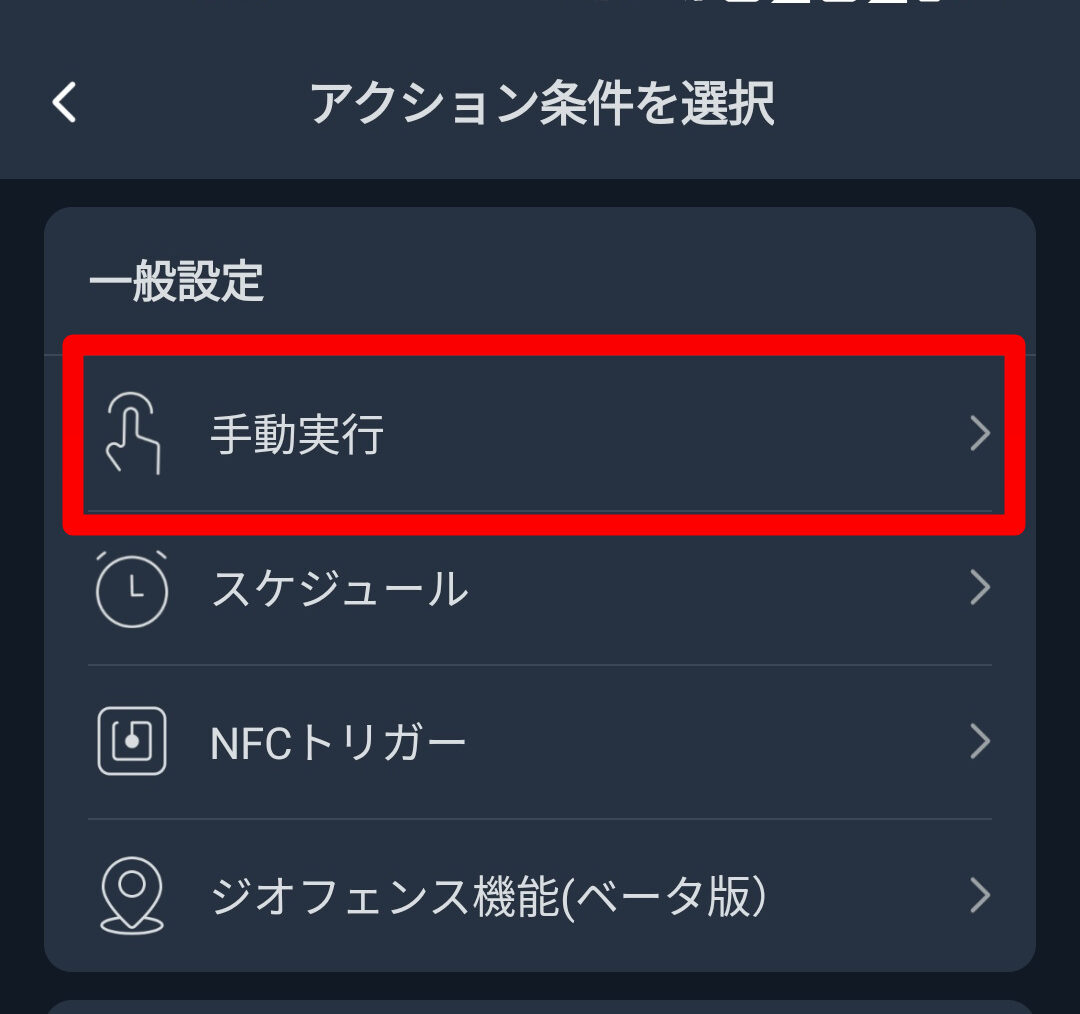
手動実行を選択します。
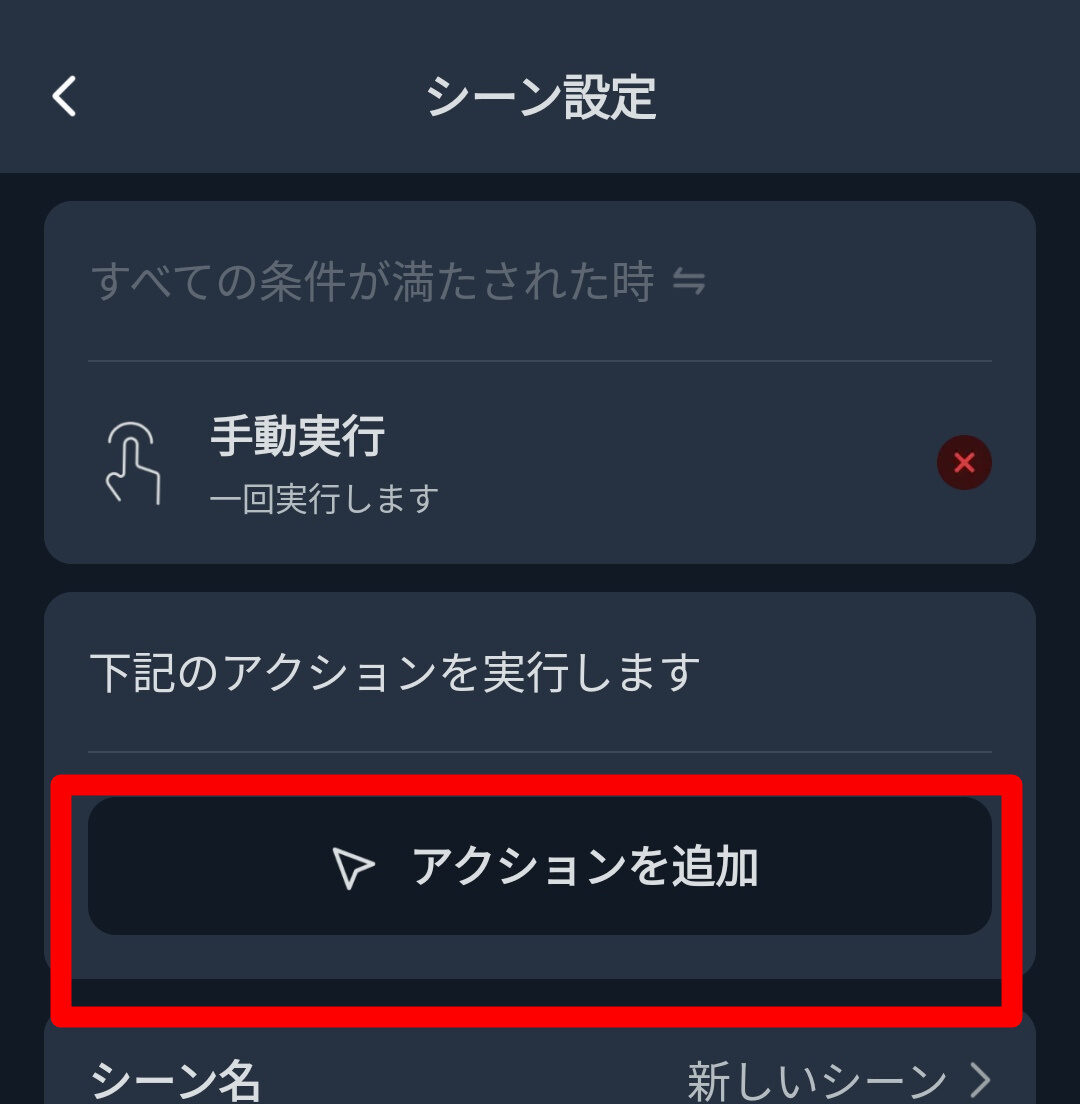
アクションの部分に「手動実行」と表示されます。
次にアクション=家電操作を登録していきます。
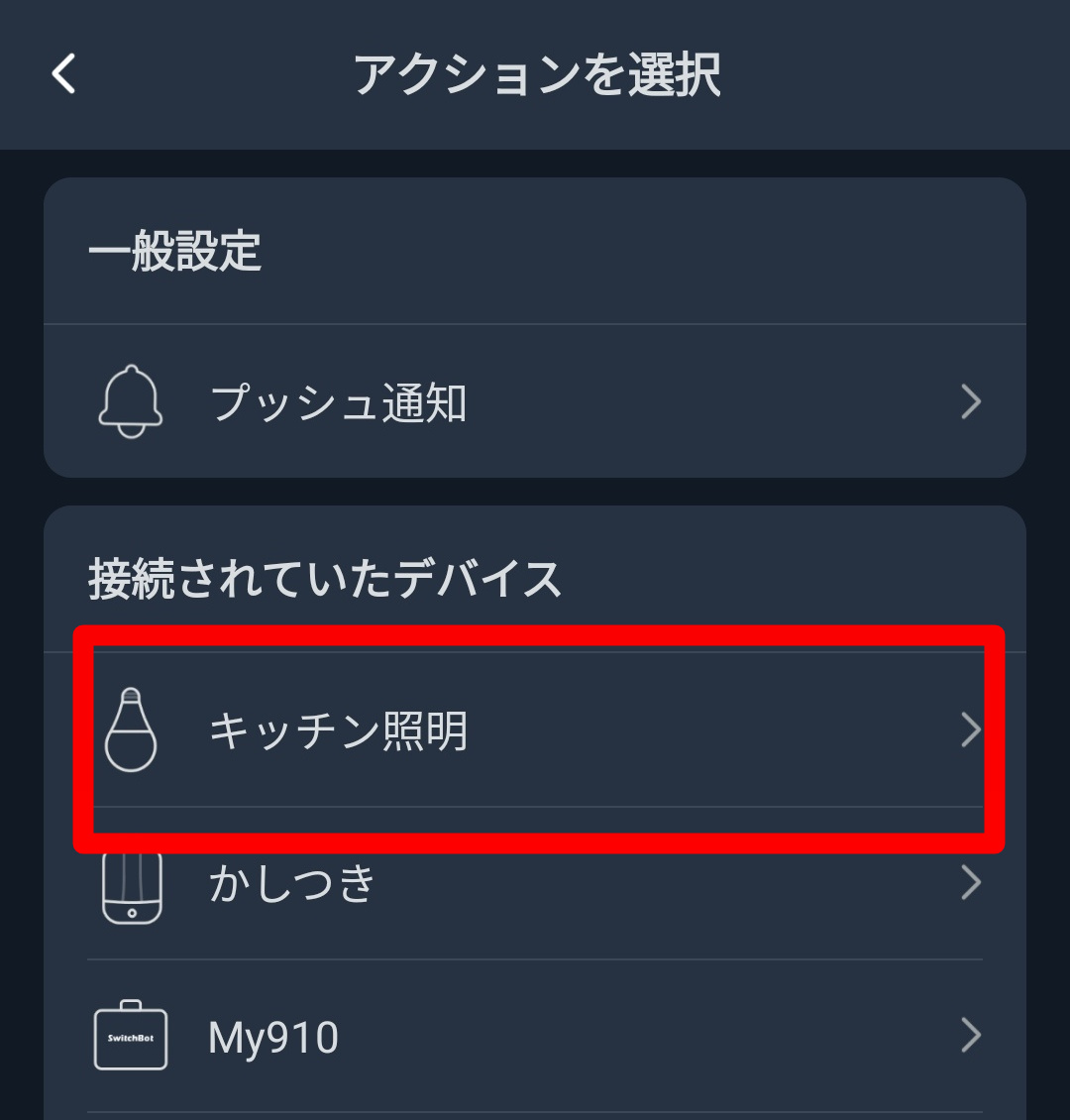
キッチン照明という名称をつけたスマート電球を選択します。
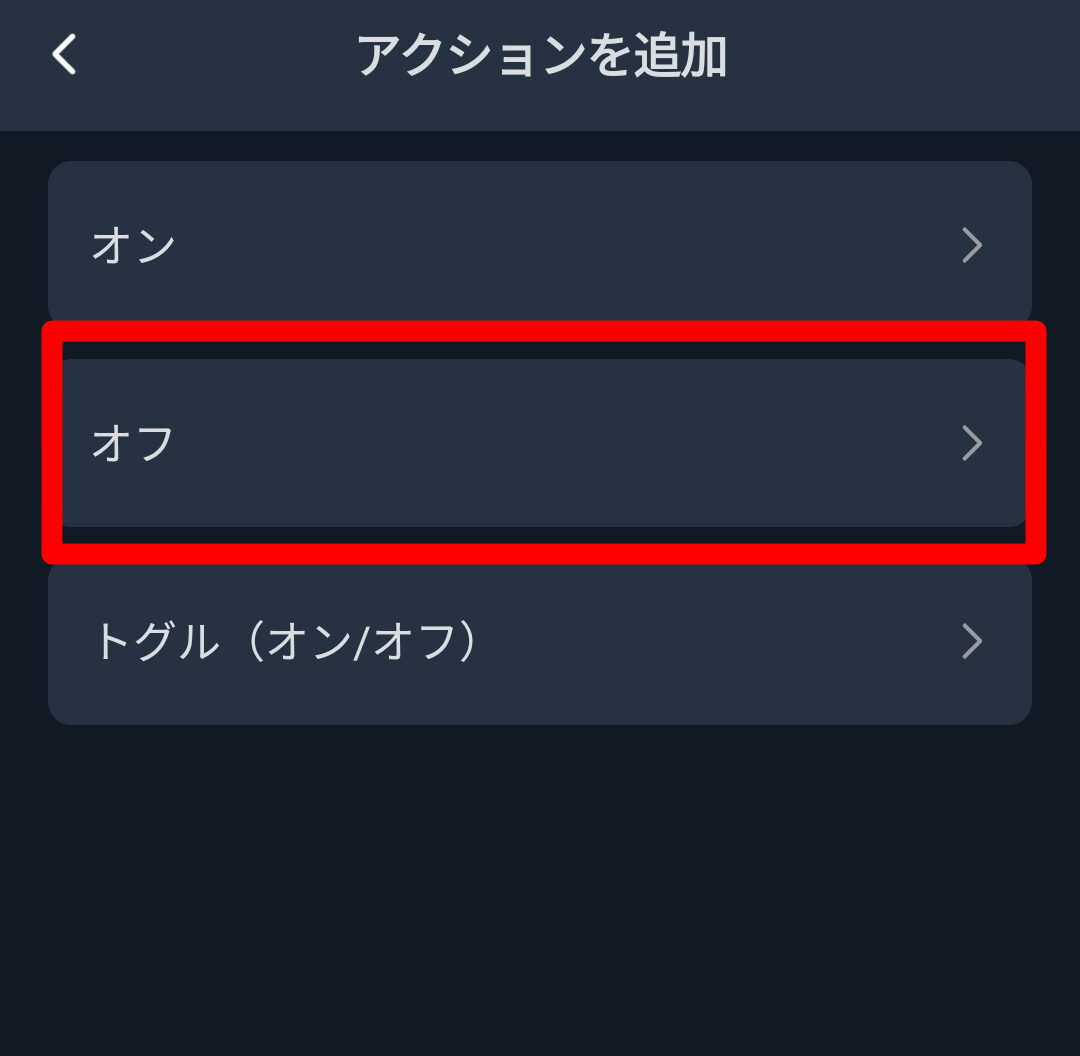
オフを選びます
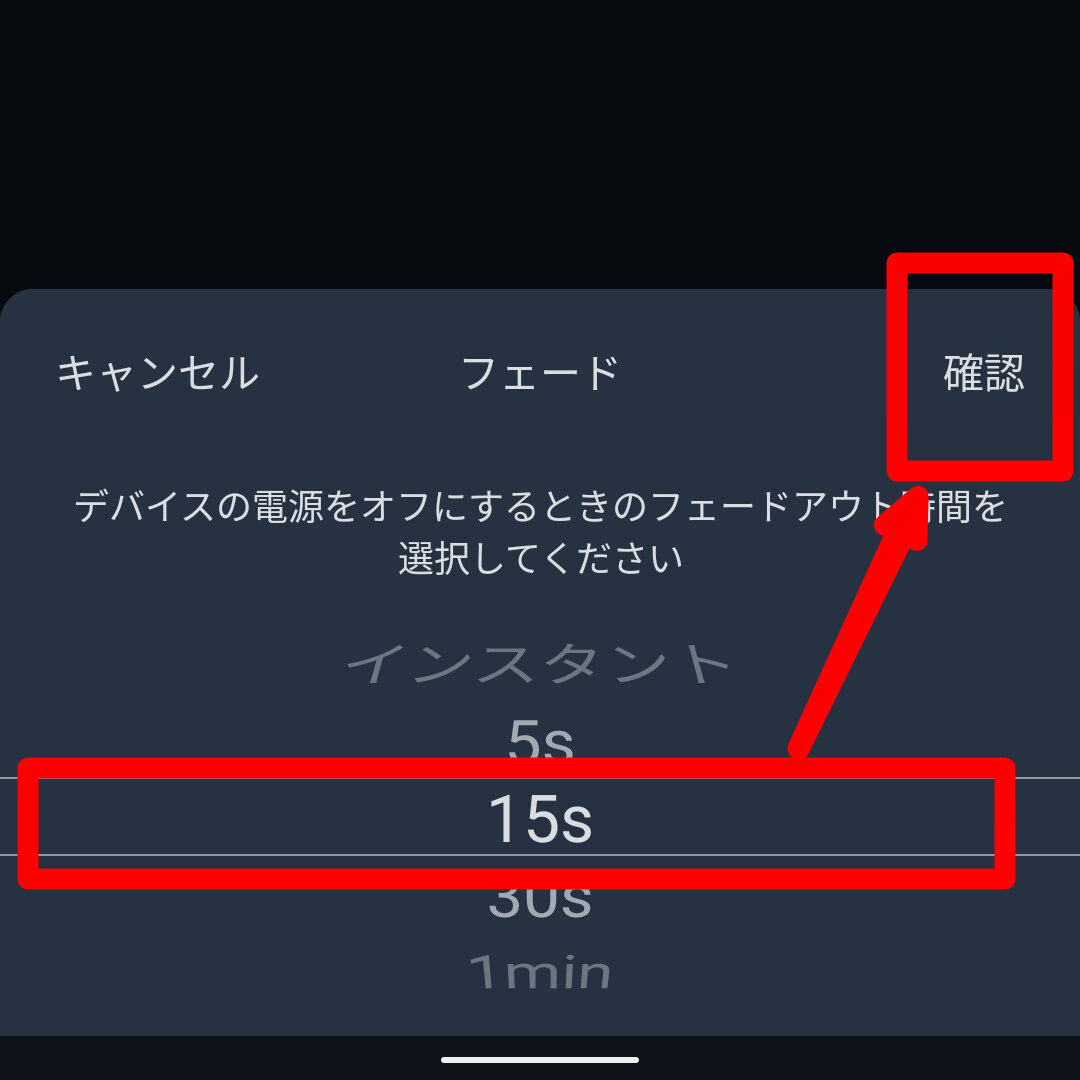
電球が消灯する時間を設定できます。
ここでは15秒かけて消灯する、という設定を入れてみます。
15Sを選択して「確認」をタップします。
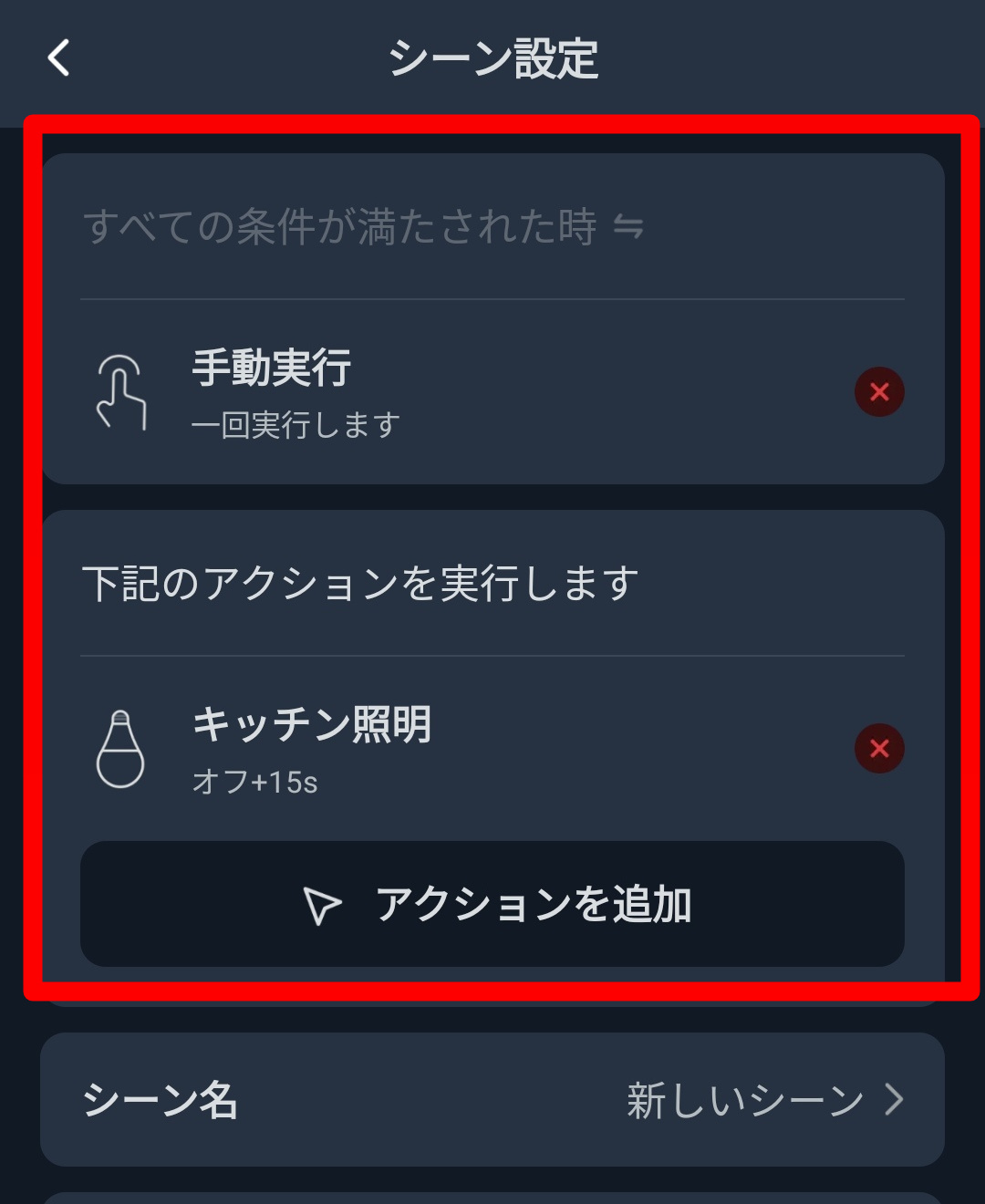
このように条件とアクションが追加できれば完成です。
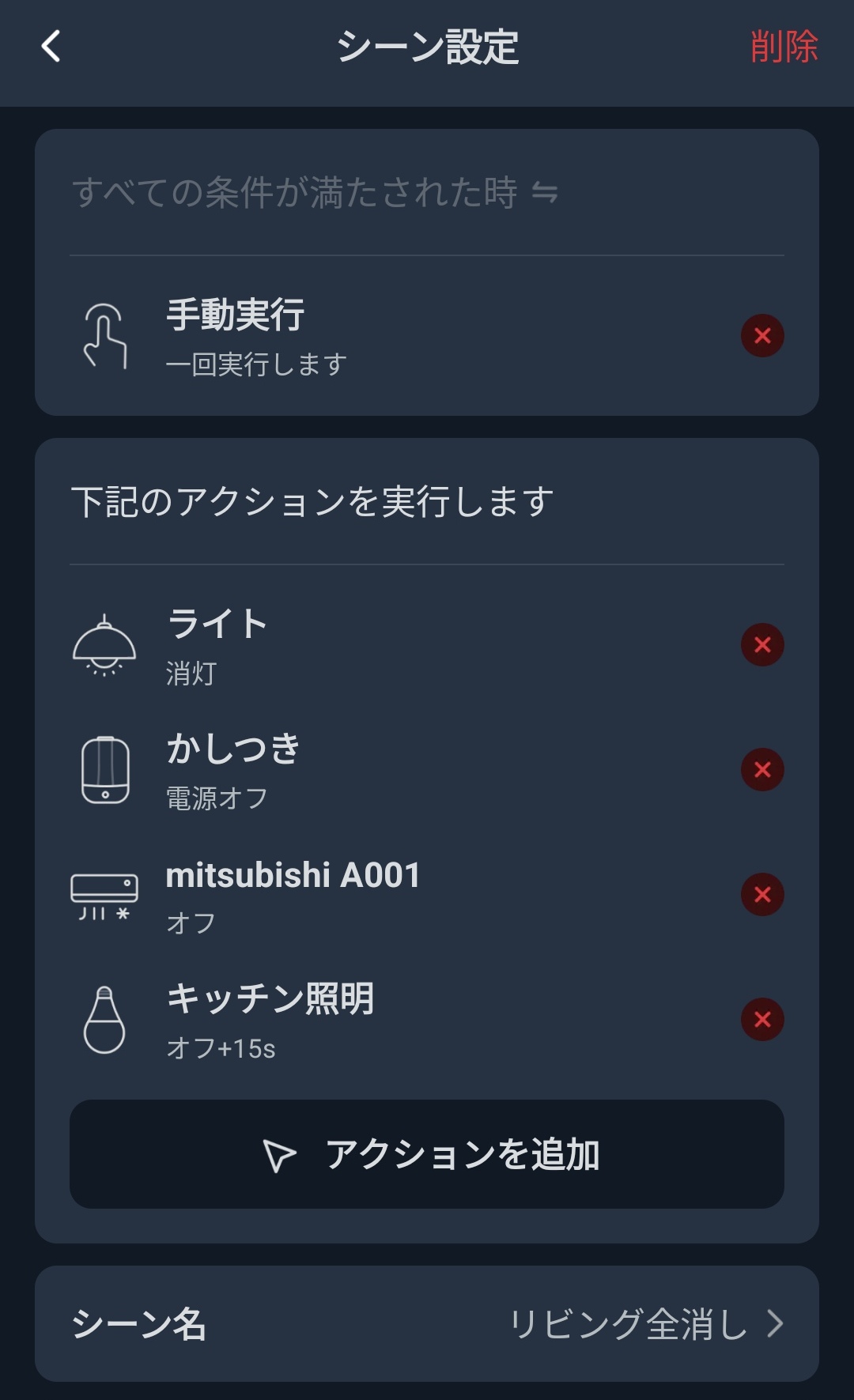
今回はリビングの家電を全消しする操作を行えるように、同じ要領で操作を追加していきます。
- リビングの照明(シーリングライト)
- エアコン
- 加湿器
- キッチンの照明(スマート電球)
シーン名をタップしてイメージしやすい名称を付けておきましょう。
今回は「リビング全消し」という操作名をつけました。
すべて入力が終了したら「完了」をタップしてください。
スイッチボットリモートボタンに登録する
では登録した家電操作をスイッチボットリモートボタンに登録していきます。
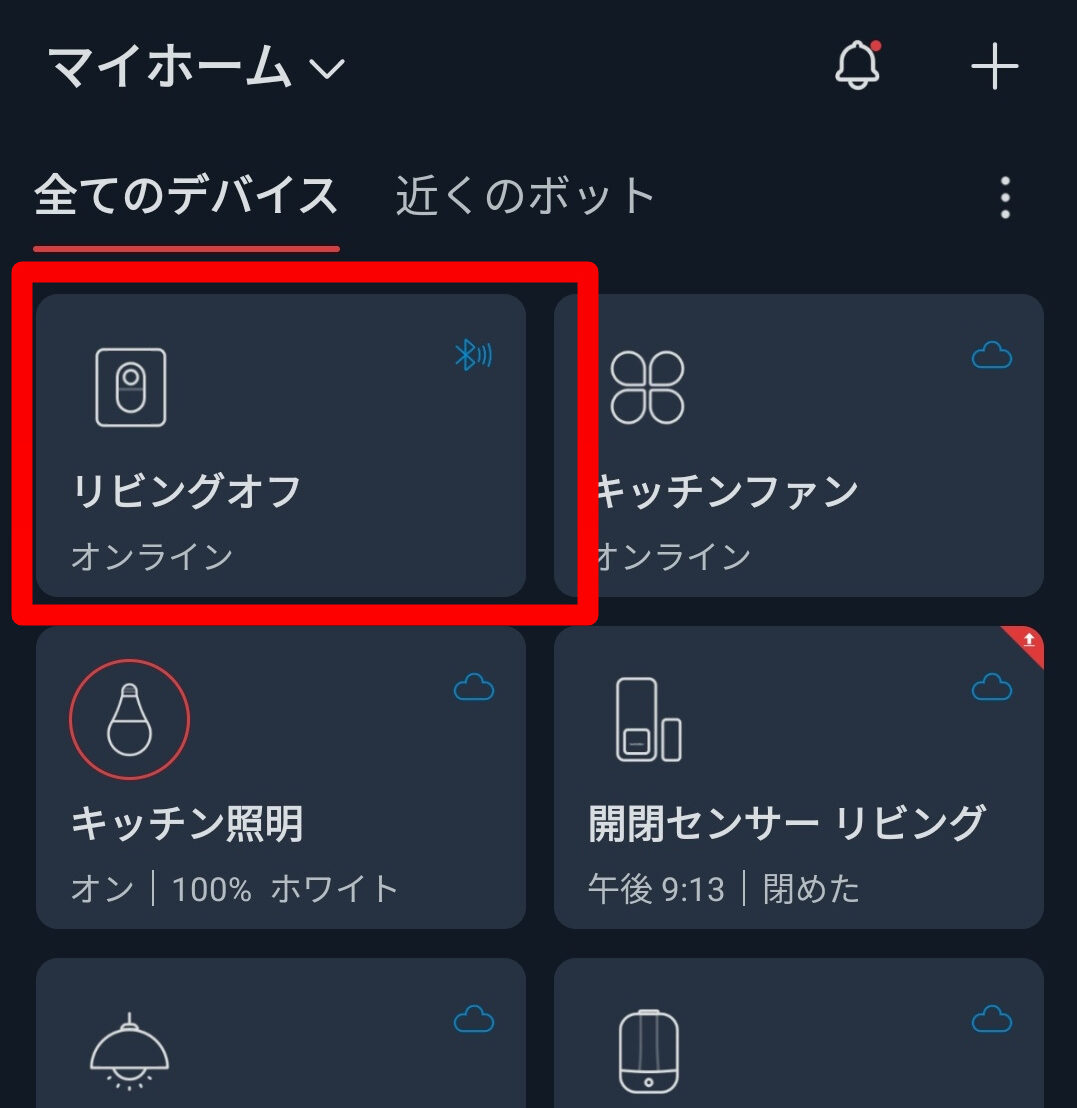
ホームボタンに戻って、先ほどのスイッチボットリモートボタンをタップします。
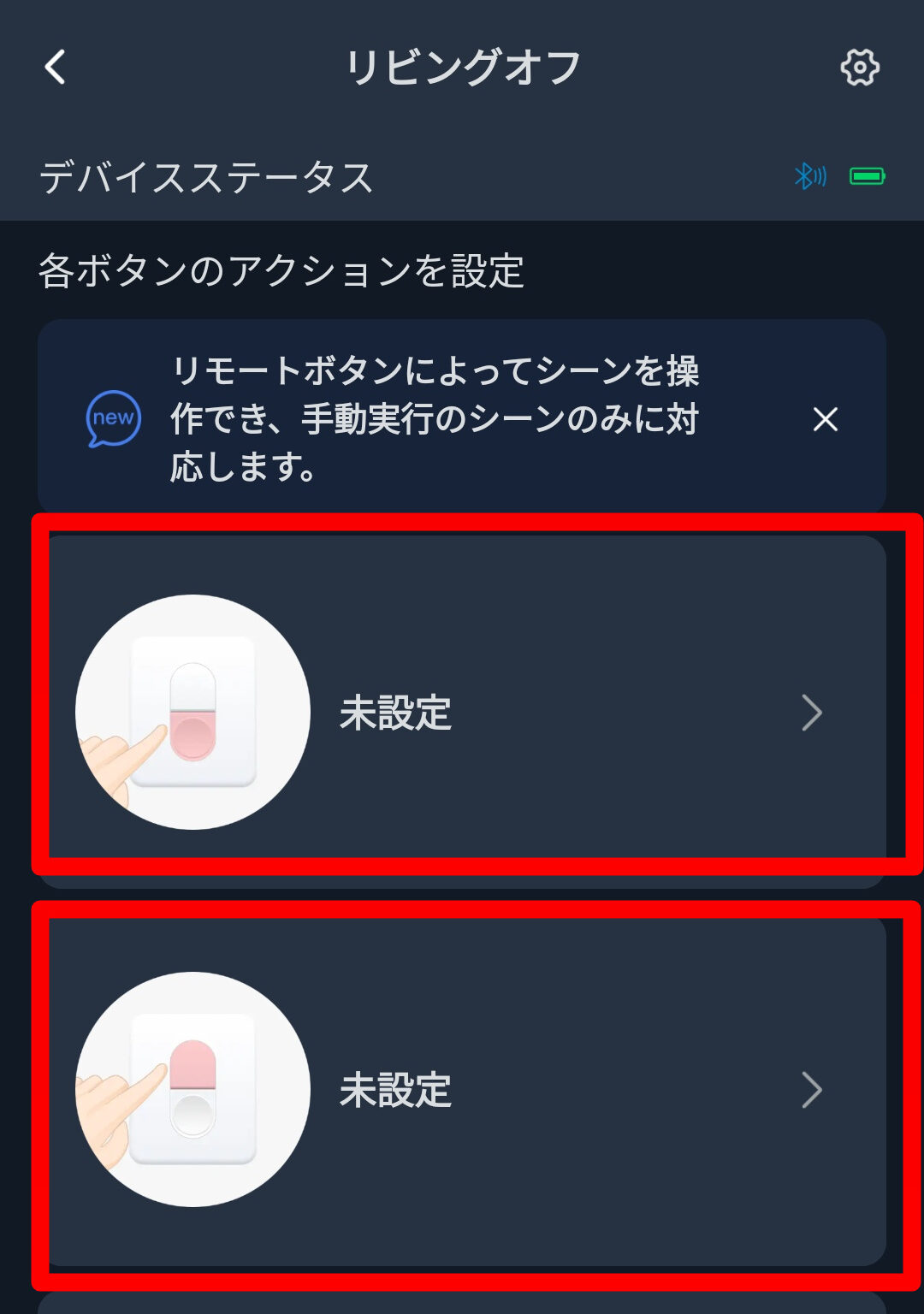
家電を操作する機能をボタンに割り当てていきます。
ボタンに先ほど登録したリビング全消しを設定してみましょう。
「未設定」とされている上側のボタンをタップしましょう。
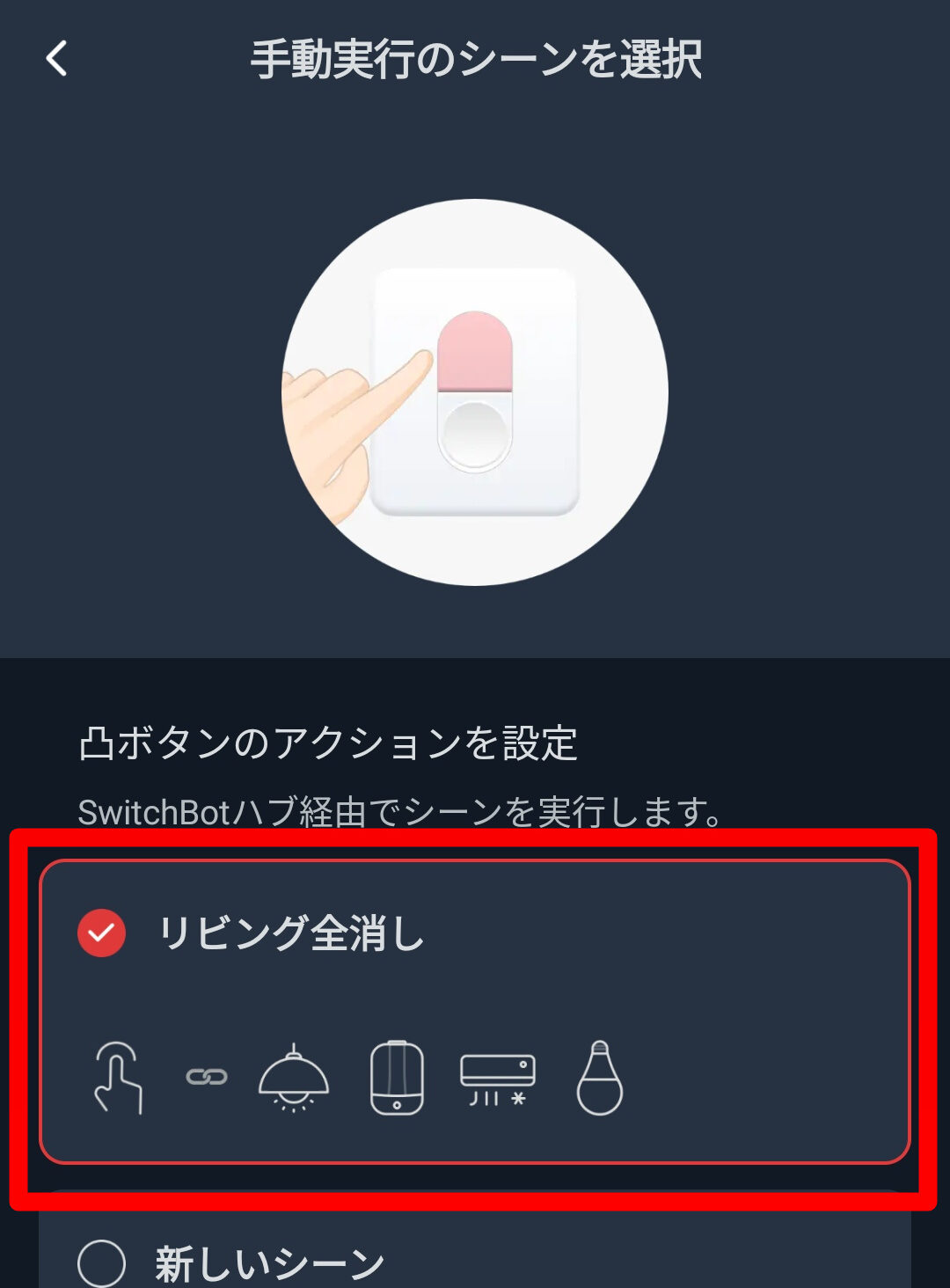
リビング全消しをタップします。
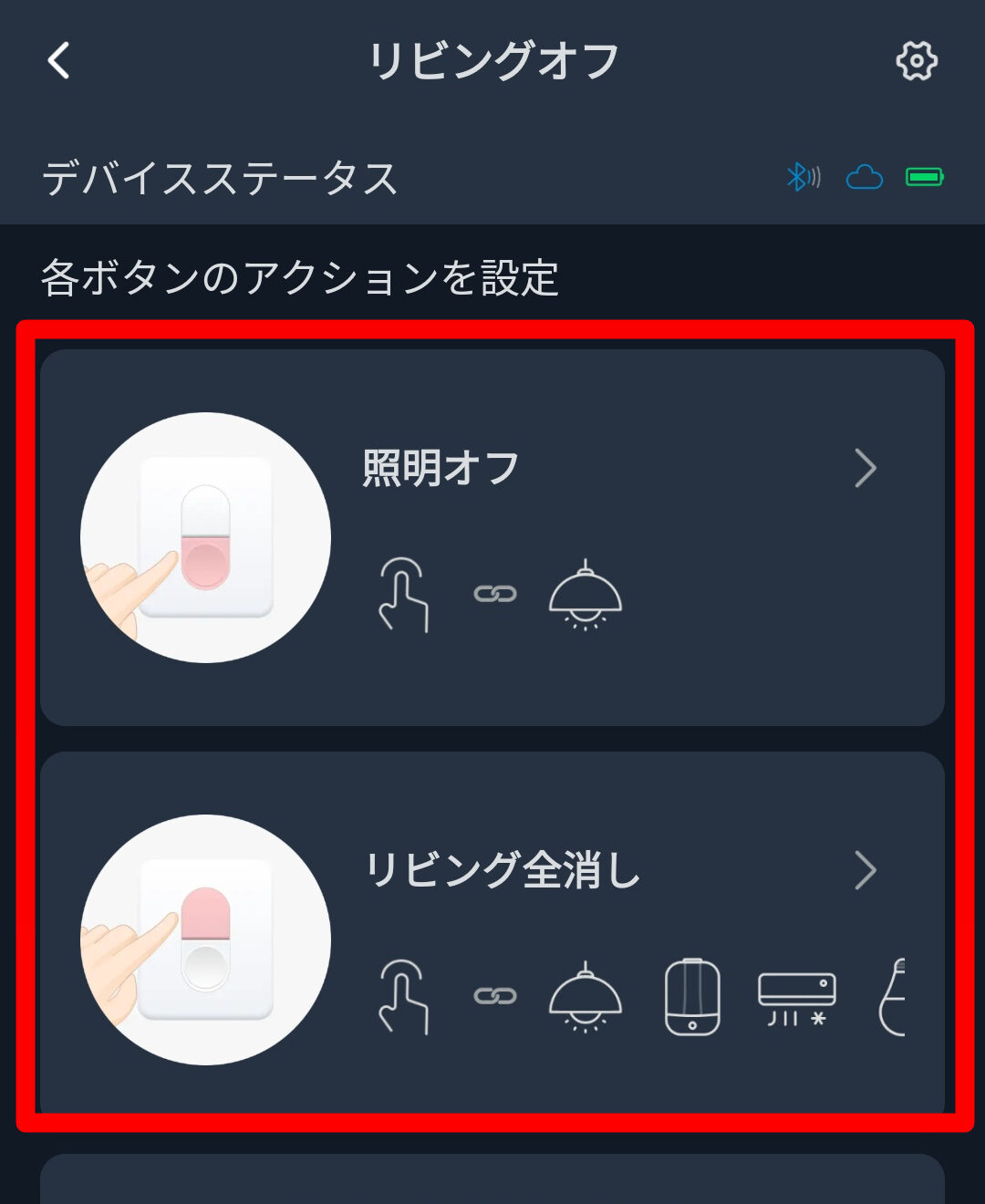
もうひとつのボタンはリビングの照明のみオフする操作を割り当てました。
これで完成です。
さっそく試してみてください。ボタンを押せば簡単に家電を一斉操作できるはずです。

あとは操作する慣れの問題ね…
最後に

ということで今日はスイッチボットリモートボタンのレビューを行いました。
スイッチボットハブミニと組み合わせることでスイッチボットの家電だけではなく、スイッチボットアプリに登録した家電も操作できるので活用の範囲がぐっと広がります。
みなさんも便利なスイッチボットリモートボタン、ぜひ試してみてはいかがでしょうか。
今日も最後までお読みいただきありがとうございました。今回の記事があなたの賢いお買い物のお役に立てると嬉しいです。
それでは楽しいデジタルライフを!